-
-
-
VDA登録とセッション起動の問題のトラブルシューティング
This content has been machine translated dynamically.
Dieser Inhalt ist eine maschinelle Übersetzung, die dynamisch erstellt wurde. (Haftungsausschluss)
Cet article a été traduit automatiquement de manière dynamique. (Clause de non responsabilité)
Este artículo lo ha traducido una máquina de forma dinámica. (Aviso legal)
此内容已经过机器动态翻译。 放弃
このコンテンツは動的に機械翻訳されています。免責事項
이 콘텐츠는 동적으로 기계 번역되었습니다. 책임 부인
Este texto foi traduzido automaticamente. (Aviso legal)
Questo contenuto è stato tradotto dinamicamente con traduzione automatica.(Esclusione di responsabilità))
This article has been machine translated.
Dieser Artikel wurde maschinell übersetzt. (Haftungsausschluss)
Ce article a été traduit automatiquement. (Clause de non responsabilité)
Este artículo ha sido traducido automáticamente. (Aviso legal)
この記事は機械翻訳されています.免責事項
이 기사는 기계 번역되었습니다.책임 부인
Este artigo foi traduzido automaticamente.(Aviso legal)
这篇文章已经过机器翻译.放弃
Questo articolo è stato tradotto automaticamente.(Esclusione di responsabilità))
Translation failed!
VDA登録とセッション起動の問題のトラブルシューティング
Citrixでは、VDAの状態を測定できるヘルスチェック機能を提供しています。この機能は、一般的なVDA登録およびセッションの起動の問題を引き起こす原因となるものをStudioを使用して見つけ出します。
サイトとその他のコンポーネントの状態と可用性を測定するためのスタンドアロンツールであるCloud Health Checkとは異なり、この機能は、Studioの [ヘルスチェックの実行] アクションとして使用できます。
[ヘルスチェックの実行] アクションは、次のチェックを除いて、Cloud Health Checkと同じチェックを実行できます:
- VDA登録の場合:
- VDAの通信ポートの可用性
- VDAでのセッション起動の場合:
- セッション開始時の通信ポートの可用性
- VDAのアプリケーション起動パス
前提条件
この機能を使用する前に、次の前提条件を満たしていることを確認してください:
- Windows VDA
- VDAバージョン2109以降
- VDAが登録されている
VDAのヘルスチェックの実行
-
Studioで、[検索] ノードに移動します。
-
1台または複数のマシンを選択し、操作バーの [ヘルスチェックの実行] を選択します。
![Studioの[ヘルスチェックの実行]オプション](/en-us/citrix-daas/media/run-health-check-option.png)
注:
現在、ヘルスチェックは登録済みのVDAに対してのみ実行できます。[ヘルスチェックの実行] アクションは、未登録のVDAでは使用できません。
[ヘルスチェックの実行] を選択すると、ヘルスチェックの進行状況を示すウィンドウが表示されます。ヘルスチェックが完了するまで待ちます。または、[キャンセル] をクリックしてチェックをキャンセルします。必要に応じて、ウィンドウを移動できます。

注:
「ヘルスチェックが進行中」のウィンドウが既に存在するシナリオでは、既存のヘルスチェックが完了するまで追加のヘルスチェックは実行できません。
ヘルスチェックが完了すると、[レポートの表示] と [閉じる] の2つのボタンが表示されます。ヘルスチェックの結果を表示するには、[レポートの表示] をクリックします。

ヘルスチェックレポートが新しいブラウザータブで開きます。レポートには、次の要素が含まれています:
- 結果レポートが生成された日時
- ヘルスチェックを実行した人
- 対象マシンで実行されたチェック
- 見つかった問題と修正の推奨事項
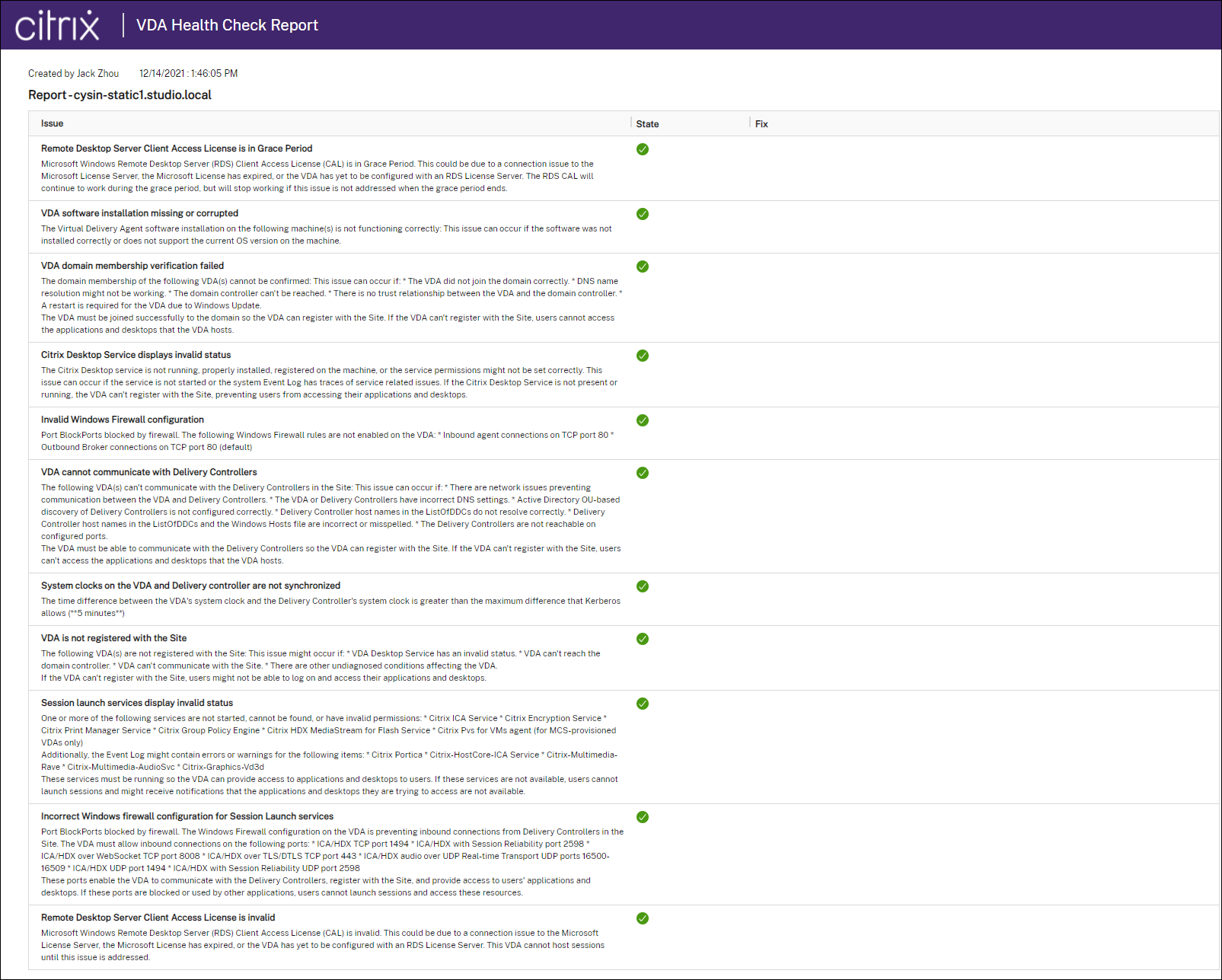
ヘルスチェックは個別と一括で実行できます。
注:
ヘルスチェックを一括で実行する場合、選択できるマシンの数は10台以下です。それを超える場合、[ヘルスチェックの実行] アクションは使用できません。
共有
共有
この記事の概要
This Preview product documentation is Citrix Confidential.
You agree to hold this documentation confidential pursuant to the terms of your Citrix Beta/Tech Preview Agreement.
The development, release and timing of any features or functionality described in the Preview documentation remains at our sole discretion and are subject to change without notice or consultation.
The documentation is for informational purposes only and is not a commitment, promise or legal obligation to deliver any material, code or functionality and should not be relied upon in making Citrix product purchase decisions.
If you do not agree, select I DO NOT AGREE to exit.